Win10任务栏变透明教程,简单几步让你的桌面酷炫起来!
时间:2025-06-11 13:09:13 479浏览 收藏
**Win10任务栏透明设置教程:简单几步打造个性化桌面!** 想让你的Win10桌面更具个性吗?只需简单几步,就能轻松实现Win10任务栏透明化!本教程将详细介绍如何通过系统设置,快速将Win10任务栏设置为透明效果,让你的电脑界面焕然一新。告别沉闷,打造更美观、更具现代感的桌面体验。快来学习Win10任务栏透明设置的具体步骤,让你的电脑与众不同!
如何将Win10任务栏设置为透明?让Win10任务栏变得透明其实非常简单,接下来就由我来为大家详细讲解一下具体的操作步骤。
Win10任务栏透明设置的具体方法:
- 在桌面上右击,选择个性化选项。
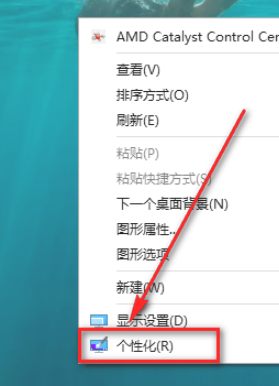
- 点击颜色设置。
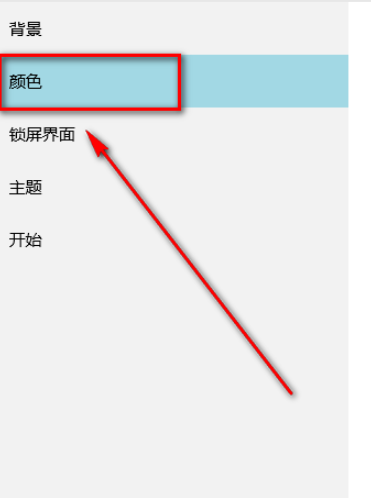
- 勾选【使开始菜单、任务栏、操作中心透明】这一选项。
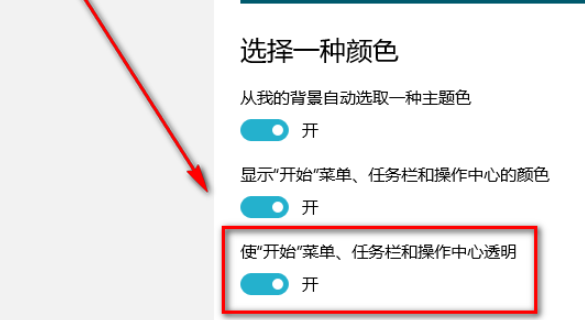
通过上述步骤,你就可以轻松地将Win10的任务栏设置为透明了。快去试试吧,让你的电脑界面更加美观!
今天关于《Win10任务栏变透明教程,简单几步让你的桌面酷炫起来!》的内容介绍就到此结束,如果有什么疑问或者建议,可以在golang学习网公众号下多多回复交流;文中若有不正之处,也希望回复留言以告知!
相关阅读
更多>
-
501 收藏
-
501 收藏
-
501 收藏
-
501 收藏
-
501 收藏
最新阅读
更多>
-
165 收藏
-
150 收藏
-
362 收藏
-
342 收藏
-
226 收藏
-
317 收藏
-
175 收藏
-
157 收藏
-
193 收藏
-
269 收藏
-
400 收藏
-
378 收藏
课程推荐
更多>
-

- 前端进阶之JavaScript设计模式
- 设计模式是开发人员在软件开发过程中面临一般问题时的解决方案,代表了最佳的实践。本课程的主打内容包括JS常见设计模式以及具体应用场景,打造一站式知识长龙服务,适合有JS基础的同学学习。
- 立即学习 543次学习
-

- GO语言核心编程课程
- 本课程采用真实案例,全面具体可落地,从理论到实践,一步一步将GO核心编程技术、编程思想、底层实现融会贯通,使学习者贴近时代脉搏,做IT互联网时代的弄潮儿。
- 立即学习 516次学习
-

- 简单聊聊mysql8与网络通信
- 如有问题加微信:Le-studyg;在课程中,我们将首先介绍MySQL8的新特性,包括性能优化、安全增强、新数据类型等,帮助学生快速熟悉MySQL8的最新功能。接着,我们将深入解析MySQL的网络通信机制,包括协议、连接管理、数据传输等,让
- 立即学习 500次学习
-

- JavaScript正则表达式基础与实战
- 在任何一门编程语言中,正则表达式,都是一项重要的知识,它提供了高效的字符串匹配与捕获机制,可以极大的简化程序设计。
- 立即学习 487次学习
-

- 从零制作响应式网站—Grid布局
- 本系列教程将展示从零制作一个假想的网络科技公司官网,分为导航,轮播,关于我们,成功案例,服务流程,团队介绍,数据部分,公司动态,底部信息等内容区块。网站整体采用CSSGrid布局,支持响应式,有流畅过渡和展现动画。
- 立即学习 485次学习
